내가 가장 좋아하는 Windows 기능 중 하나는 창입니다조치. 특히 스냅 기능은 내가 좋아하는 것입니다. Windows 10은 대형 모니터를 사용하는 모든 사람을 위해 크게 향상되었습니다. 최신 앱도 데스크톱에서 전체 화면으로 실행할 수 있습니다. 스냅 기능은 너무 대중적이므로 OS X 사용자는 부러워 할 수 있지만 부러워합니다. 이 매우 명백하고 창을 관리하는 멋진 방법 외에도 OS는 창을 더 잘 관리하기 위해 몇 가지 모호한 설정을 제공합니다. 완전히 최대화 된 창으로 항상 앱을 여는 방법을 찾고 다른 선택적인 앱을 보통 크기 및 / 또는 최소화 된 창으로 열려면 간단한 트릭이 있습니다.
항상 다음과 같이 열도록 설정하려는 앱을 선택하십시오.최대화 된 창. 앱의 바로 가기 속성을 엽니 다. 바로 가기를 배치 한 위치에 따라 바탕 화면 또는 작업 표시 줄에서이 작업을 수행 할 수 있습니다. 바탕 화면에서 바로 가기 속성을 열려면 바로 가기를 클릭하고 상황에 맞는 메뉴에서 속성을 선택하십시오. 작업 표시 줄에서 바로 가기 속성을 열려면 바로 가기를 클릭하고 응용 프로그램 이름을 마우스 오른쪽 단추로 클릭 한 다음 속성을 선택하십시오.

속성 창의 바로 가기 탭에서옵션을 선택할 수있는 드롭 다운 메뉴가있는 '실행'옵션을 찾으십시오. 이전에 변경 한 적이 없거나 앱 창을 시작한 상태를 사용자 지정하기 위해 모든 종류의 앱을 사용한 경우 '일반 창'으로 설정해야합니다. 일반 창 옵션은 앱 창이 닫 혔을 때의 마지막 크기를 기억하고 다음에 바로 가기를 사용하여 창을 시작할 때 같은 상태로 엽니 다.
최대화 및 최소화 옵션은 설명이 필요 없습니다. 해당 상태에서 항상 앱 창을 시작하려면 하나를 선택하십시오. 변경 사항을 적용하면 모든 작업이 완료됩니다.
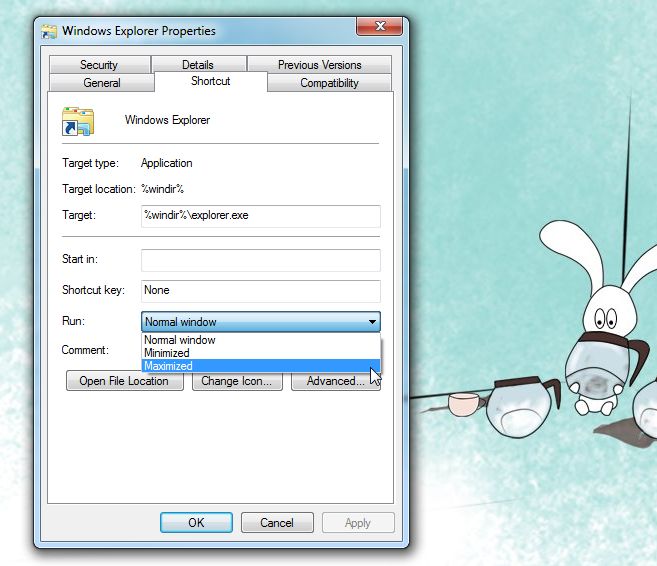
이것은 Windows 7과 Windows 8에서 모두 작동합니다. 우리는 Windows 10 개발자 미리보기에서 시험해 보았지만 상당히 버그가있어 '최소화 됨'옵션이 작동하지 않았습니다.













코멘트